Bagaimana cara memusatkan spreadsheet di excel?
Di Excel, saat Anda membuka spreadsheet, Anda bisa memasukkan data dari kiri ke kanan. Lembar kerja disejajarkan ke kiri secara horizontal dan disejajarkan ke atas secara vertikal.
Namun Anda bisa menyelaraskan data pada lembar kerja ke tengah secara horizontal dan ke tengah secara vertikal.
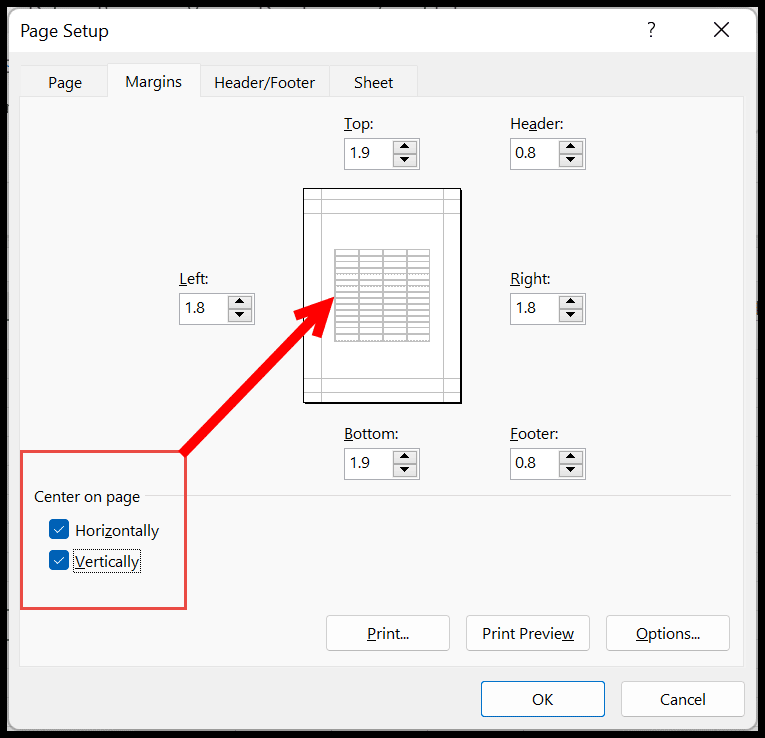
Langkah-Langkah Membuat Spreadsheet Berpusat Horizontal
- Pertama, buka tab Layout dan klik menu drop-down opsi margin.
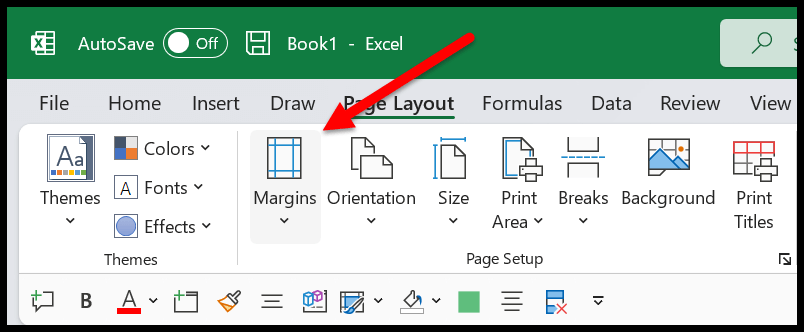
- Sekarang dari margin klik opsi margin khusus. Ini membuka kotak dialog tata letak.
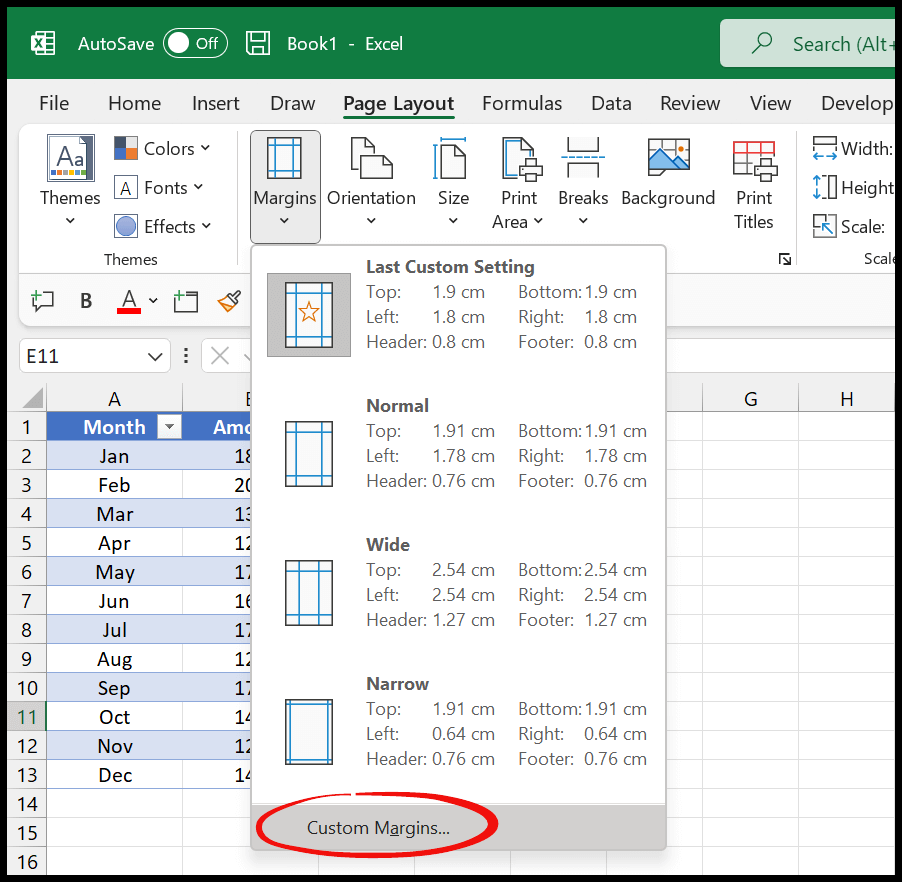
- Setelah itu, pada kotak dialog pengaturan halaman, centang opsi bagian tengah halaman (secara horizontal dan vertikal). Saat Anda melakukan ini, Anda akan melihat, ini menunjukkan kepada Anda bahwa data di lembar kerja sekarang berada secara horizontal di tengah dan vertikal di tengah.
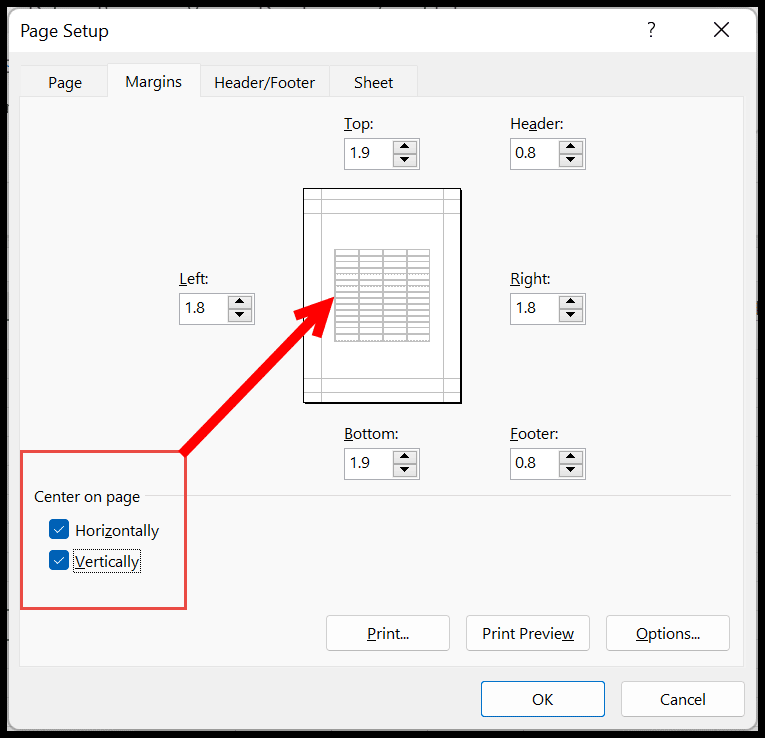
- Pada akhirnya, klik OK untuk menyimpan pengaturan ini.
Ini tidak akan mengubah data yang Anda miliki di spreadsheet, tetapi ketika Anda mencetaknya, itu akan dilakukan secara horizontal di tengah dan vertikal di tengah.
Menggunakan Opsi Pratinjau Cetak untuk Membuat Spreadsheet Berpusat Horizontal
Opsi yang sama dapat diubah dari opsi pratinjau cetak.
- Buka tab File dan klik opsi Cetak.
- Setelah itu, klik “Pengaturan Halaman”.
- Sekarang klik pada tab Margin.
- Selanjutnya, centang kotak secara horizontal dan vertikal.
- Pada akhirnya, klik OK untuk menyimpan pengaturan.

Ini adalah opsi yang sama yang kami gunakan pada metode pertama, hanya saja cara membukanya berbeda.
Pintasan keyboard
Jika Anda ingin membuat spreadsheet secara horizontal di tengah, gunakan pintasan keyboard untuk membuka tata letak, lalu terapkan pengaturan:
Alt ⇢ P ⇢ S ⇢ P ⇢ M
Saat Anda menekan tombol pintasan ini, kotak dialog tata letak dan tab margin akan terbuka.
Dan dari situ Anda bisa menerapkan pengaturan untuk membuat lembar kerja Anda secara horizontal di tengah dan vertikal di tengah.
Seperti yang saya katakan sebelumnya, ketika Anda menerapkan pengaturan ini, itu tidak akan membuat perubahan apa pun pada data di lembar kerja, tetapi akan mengubah perataan yang Anda miliki saat mencetaknya.
Anda juga melihat pengaturan ini di pratinjau cetak .